Crear un servicio REST
Puedes invocar un servicio REST para usar los protocolos de comunicación HTTP en tu ambiente.
Sigue las instrucciones a continuación para crear el servicio REST usando el método GET o POST
En la pestaña General Information, ingresa un nombre y una descripción para el servicio. Haz clic en Next para continuar. También puede agregar etiquetas como palabras clave que ayudarán a identificar el servicio en una búsqueda. Haz clic en Next para continuar.
En la pestaña Método, defina el método HTTP que llama al servicio para recibir información de su lado. Añade la URL (punto final que contiene la información que necesitas recibir).
Puede invocar uno o más parámetros empresariales previamente creados en Middleware haciendo clic en el icono + o ingresando el nombre del parámetro empresarial en el campo Url siguiendo el formato ${CODE}.
Complete los parámetros de consulta con una clave (nombre o número) y su tipo. Seleccione el tipo (cadena o número) en el menú desplegable Tipo. Si necesita llamar a más de una consulta, haga clic en + Añadir parámetro. Haz clic en Next para continuar.
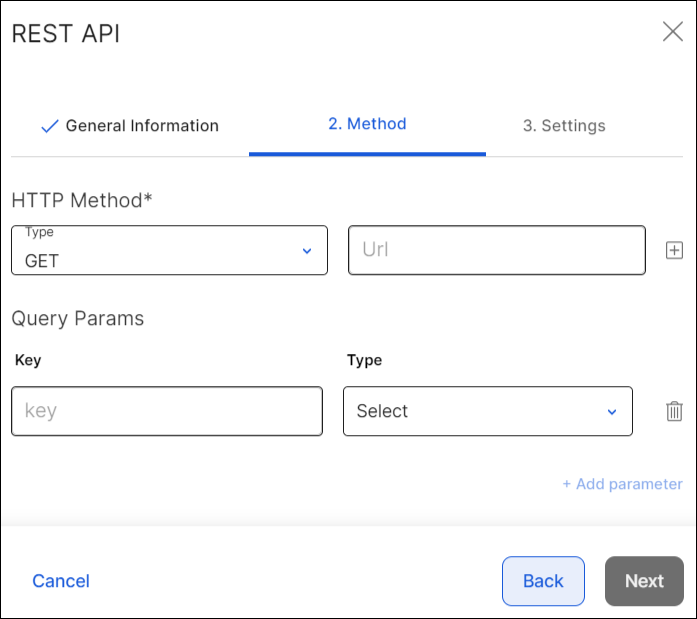
Nota
La lista Parámetros de negocio recupera todos los parámetros de negocio con un proceso tipo H y sus valores de su entorno Middleware.
En la pestaña Settings, define la configuración de las secciones Body, Headers y Authorization del método.
El cuerpo del método proporciona detalles para que el servidor encuentre la información solicitada y envíe una respuesta. Rellene el campo Respuesta con el JSON correspondiente.
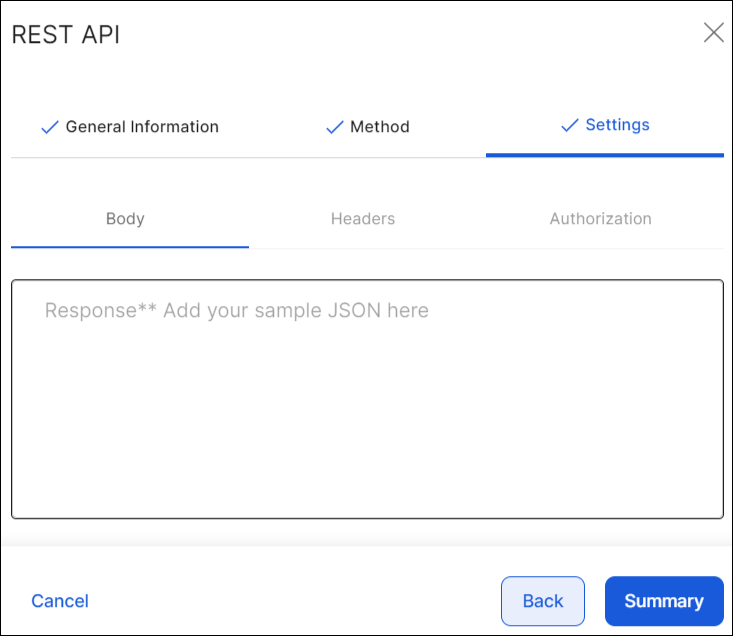
El sistema genera un encabezado predeterminado con su clave y valor. Haga clic en + Agregar encabezado para agregar más encabezados según sea necesario. Haz clic en Delete (icono de papelera) para borrar el registro.
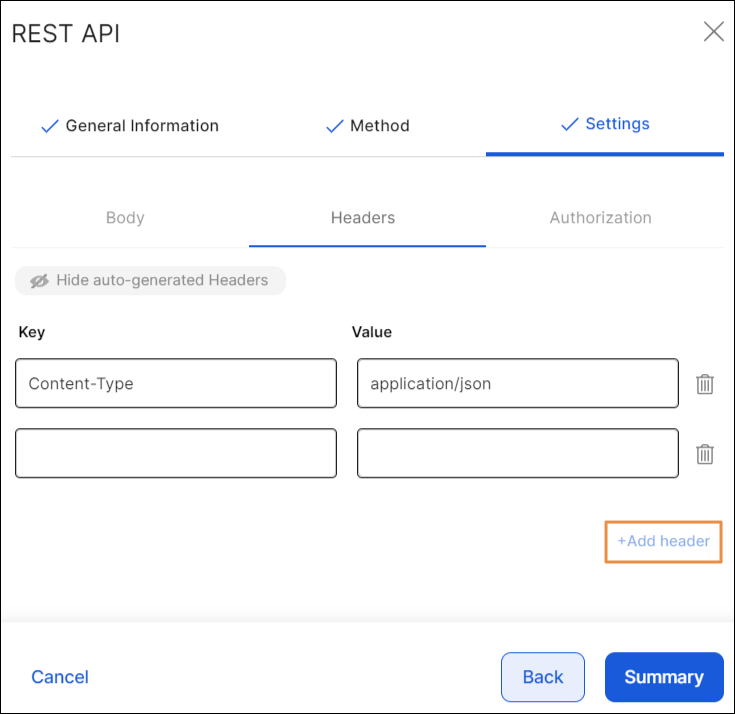
En la pestaña Authorization, puedes seleccionar Bearer Token como la configuración de la autorización.
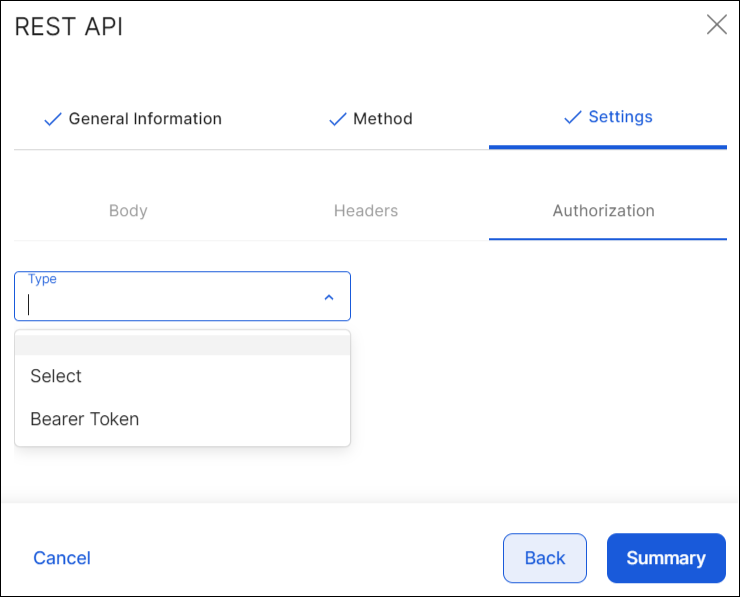
Haz clic en Summary para continuar.
La ventana modal Resumen muestra una descripción general con la información que proporcionó para crear el servicio. Si el resumen es correcto, haga clic en Confirmar.
Studio muestra un mensaje que confirma que el servicio REST se creó correctamente. Haga clic en Cerrar para volver a la página Servicios externos o en Crear transacción para crear una transacción que invoque el servicio.
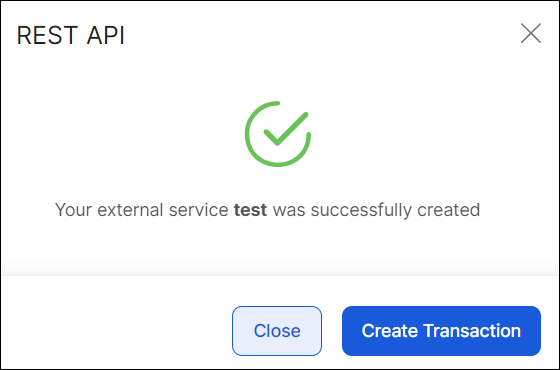
En la pestaña General Information, ingresa un nombre y una descripción para el servicio. Haz clic en Next para continuar. También puede agregar etiquetas como palabras clave que ayudarán a identificar el servicio en una búsqueda. Haz clic en Next para continuar.
En la pestaña Método, defina el método HTTP que llama al servicio para enviar información que se agregará o actualizará en una base de datos. Añadir la URL (punto final donde se enviará la información).
Puede invocar uno o más parámetros empresariales previamente creados en Middleware haciendo clic en el icono + o ingresando el nombre del parámetro empresarial en el campo Url siguiendo el formato ${CODE}.
Complete los parámetros de consulta con una clave (nombre o número) y su tipo. Seleccione el tipo (cadena o número) en el menú desplegable Tipo. Si necesita llamar a más de una consulta, haga clic en + Añadir parámetro. Haz clic en Next para continuar.
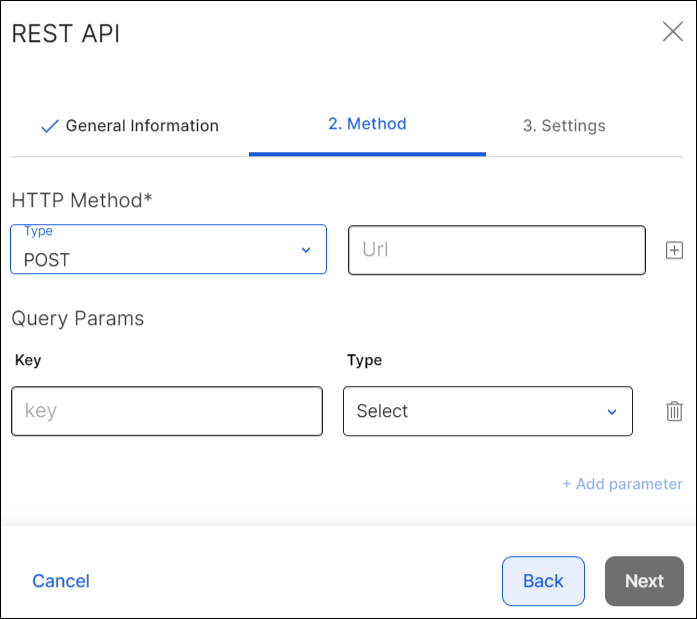
Nota
La lista Parámetros de negocio recupera todos los parámetros de negocio con un proceso tipo H y sus valores de su entorno Middleware.
En la pestaña Settings, define la configuración de las secciones Body, Headers y Authorization del método.
El cuerpo del método proporciona detalles para que el servidor agregue información a una base de datos o actualice la información ya almacenada en ella y envíe una respuesta. Rellene los campos Solicitud y Respuesta con las muestras JSON correspondientes.
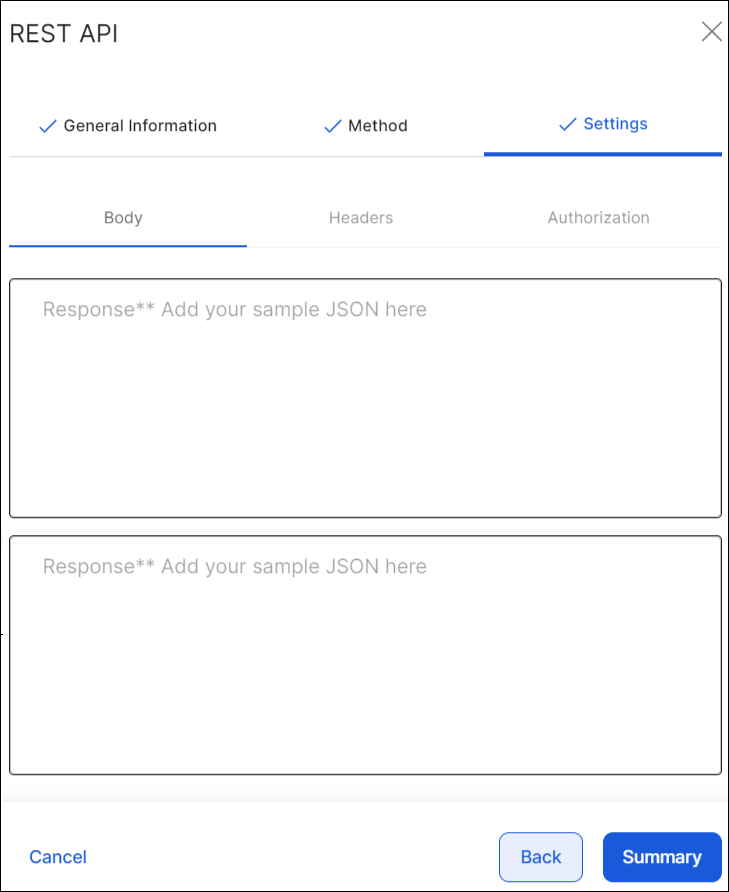
El sistema genera un encabezado predeterminado con su clave y valor. Haga clic en + Agregar encabezado para agregar más encabezados según sea necesario. Haz clic en Delete (icono de papelera) para borrar el registro.
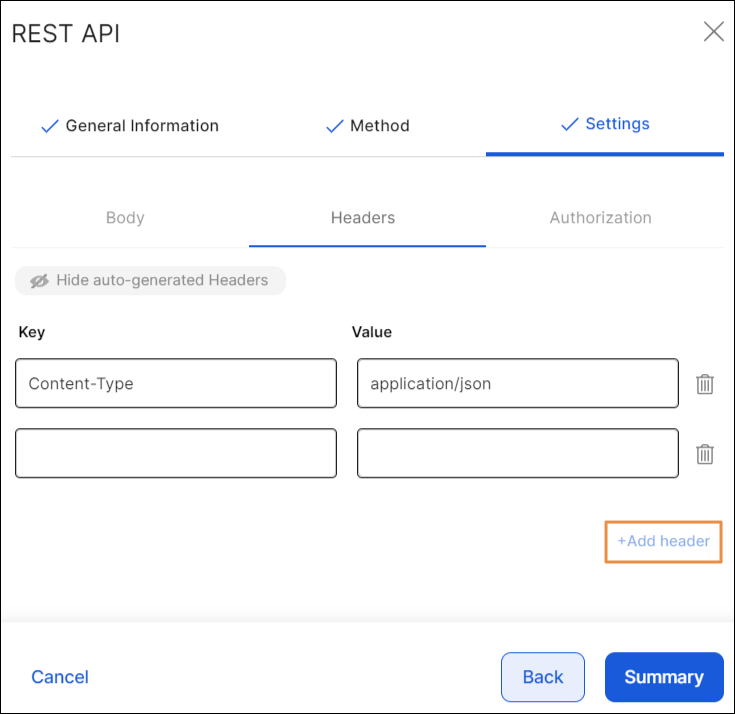
En la pestaña Authorization, puedes seleccionar Bearer Token como la configuración de la autorización.
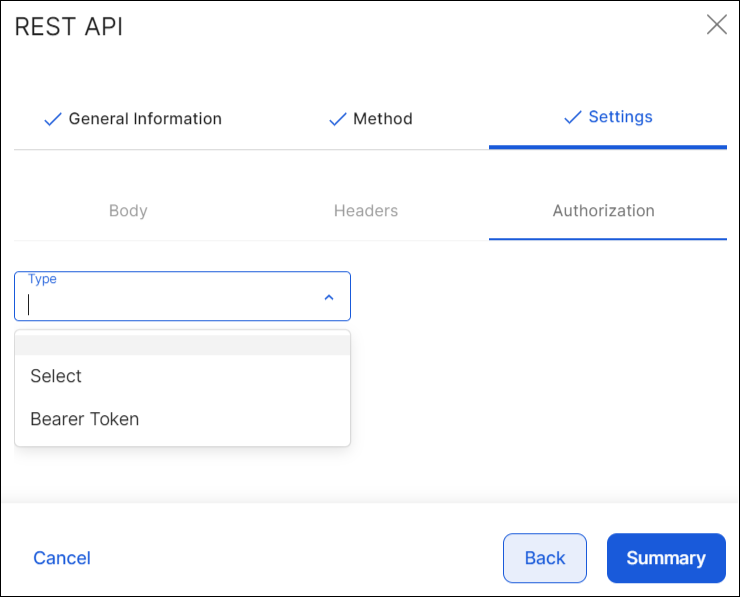
Haz clic en Summary para continuar.
La ventana modal Resumen muestra una descripción general con la información que proporcionó para crear el servicio. Si el resumen es correcto, haga clic en Confirmar.
Studio muestra un mensaje que confirma que el servicio REST se creó correctamente. Haga clic en Cerrar para volver a la página Servicios externos o en Crear transacción para crear una transacción que invoque el servicio.
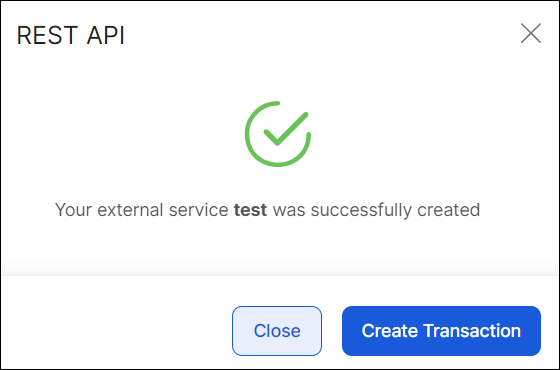
[en] To read a use case scenario of a login transaction with a REST service using the GET method, read Create a Configurable Transaction.